一.Maven简述
1、Maven是一个项目管理工具,它包含了一个项目对象模型 (Project Object Model),一组标准集合,一个项目生命周期(Project Lifecycle),一个依赖管理系统(Dependency Management System),和用来运行定义在生命周期阶段(phase)中插件(plugin)目标(goal)的逻辑。当你使用Maven的时候,你用一个明确定义的项目对象模型来描述你的项目,然后Maven可以应用横切的逻辑,这些逻辑来自一组共享的(或者自定义的)插件。
2、Maven 有一个生命周期,当你运行 mvn install 的时候被调用。这条命令告诉 Maven 执行一系列的有序的步骤,直到到达你指定的生命周期。遍历生命周期旅途中的一个影响就是,Maven 运行了许多默认的插件目标,这些目标完成了像编译和创建一个 JAR 文件这样的工作。此外,Maven能够很方便的帮你管理项目报告,生成站点,管理JAR文件,等等。
二.常用命令
mvn archetype:generate 创建Maven项目
mvn compile 编译源代码
mvn deploy 发布项目
mvn test-compile 编译测试源代码
mvn test 运行应用程序中的单元测试
mvn site 生成项目相关信息的网站
mvn clean 清除项目目录中的生成结果
mvn package 根据项目生成的jar
mvn install 在本地Repository中安装jar
mvn eclipse:eclipse 生成eclipse项目文件
mvnjetty:run 启动jetty服务
mvntomcat:run 启动tomcat服务
mvn clean package -Dmaven.test.skip=true:清除以前的包后重新打包,跳过测试类
mvn dependency:tree -Dverbose -Dincludes=asm:asm 查询包的依赖树结构
三.maven优势
1.项目非常大时,可借助Maven将一个项目拆分成多个工程,最好是一个模块对应一个工程,利于分工协作。而且模块之间还是可以发送消息的。
2.借助Maven,可将jar包仅仅保存在“仓库”中,有需要该文件时,就引用该文件接口,不需要复制文件过来占用空间。
3.借助Maven可以以规范的方式下载jar包,因为所有的知名框架或第三方工具的jar包已经按照统一的规范存放到了Maven的中央仓库中。
4.Maven会自动将你要加入到项目中的jar包导入,不仅导入,而且还会将该jar包所依赖的jar包都自动导入进来。
四.下载安装
1.官网下载
下载地址:maven官网下载
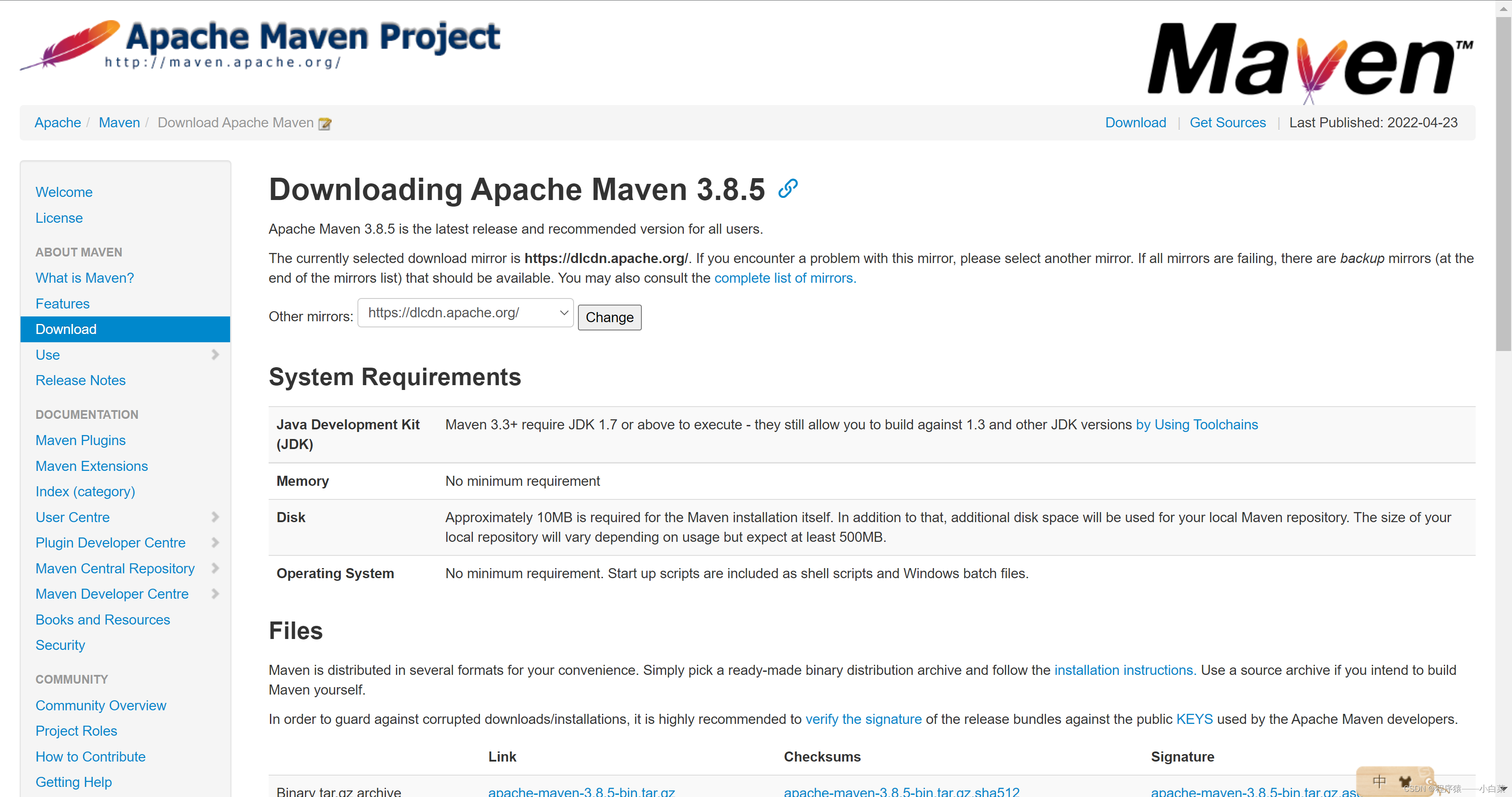
下拉页面找到archives(存档)并点击
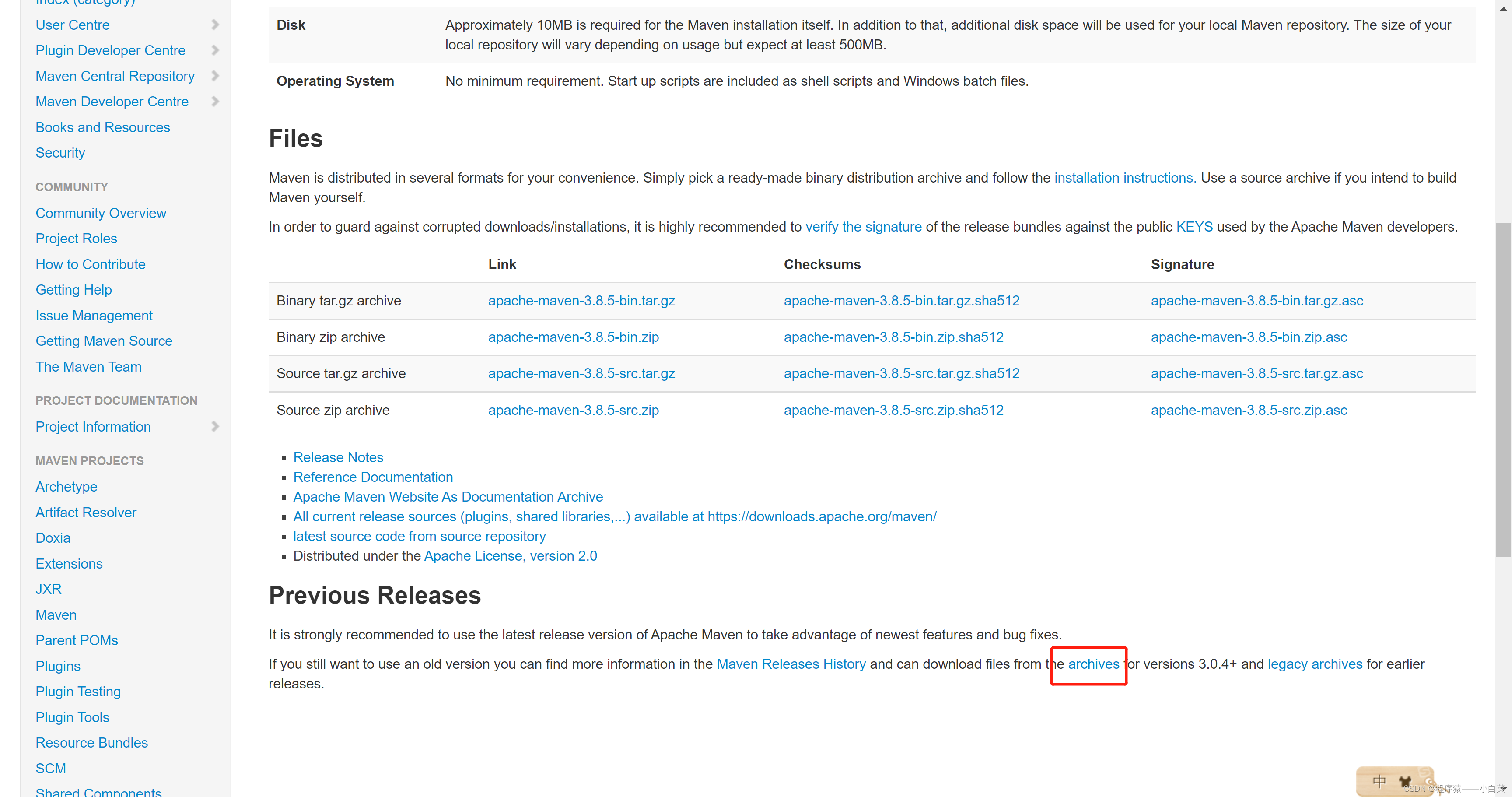
选择版本,我这里选择的3.6.3
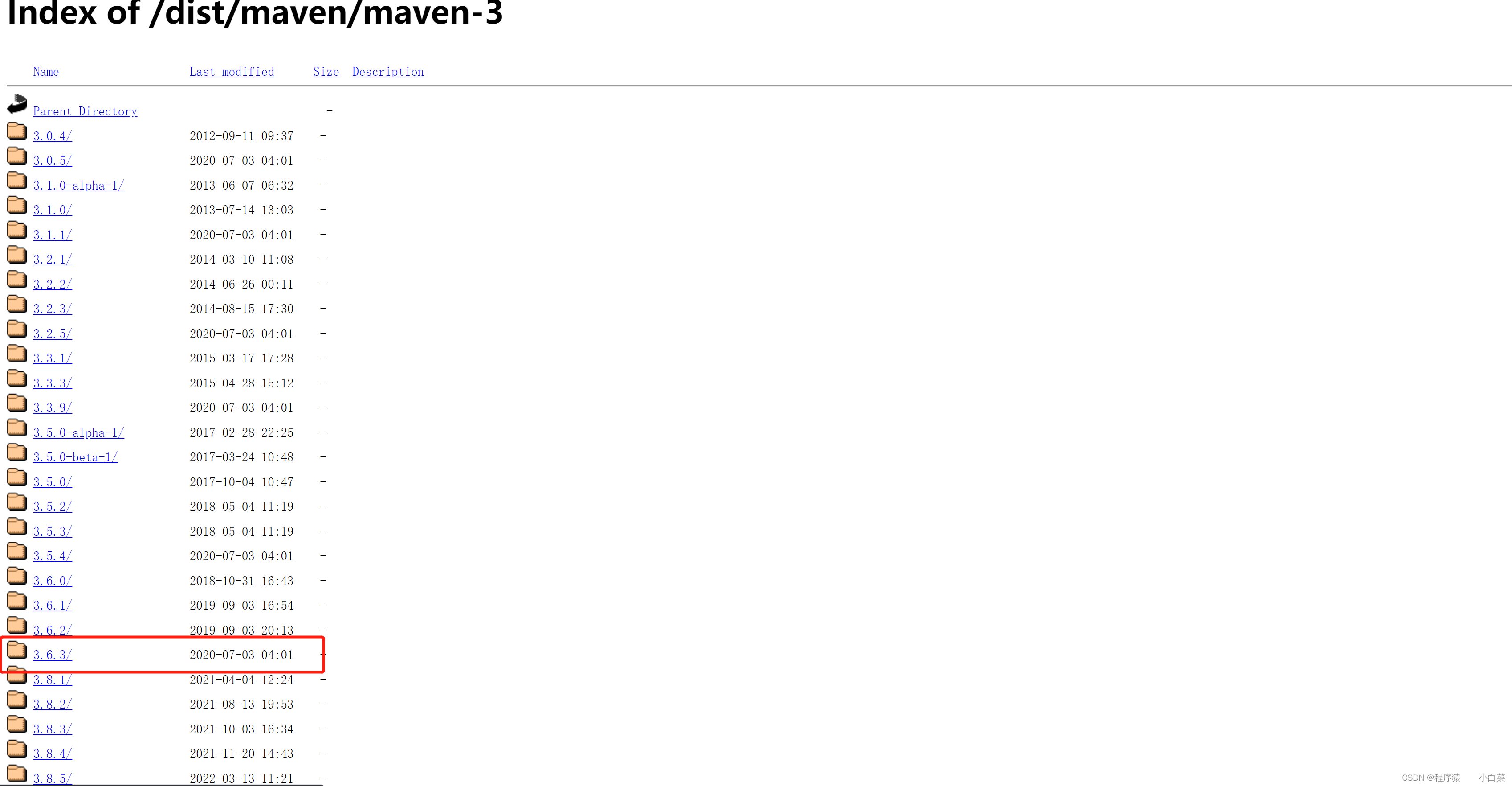
然后选择binaries(二进制文件)
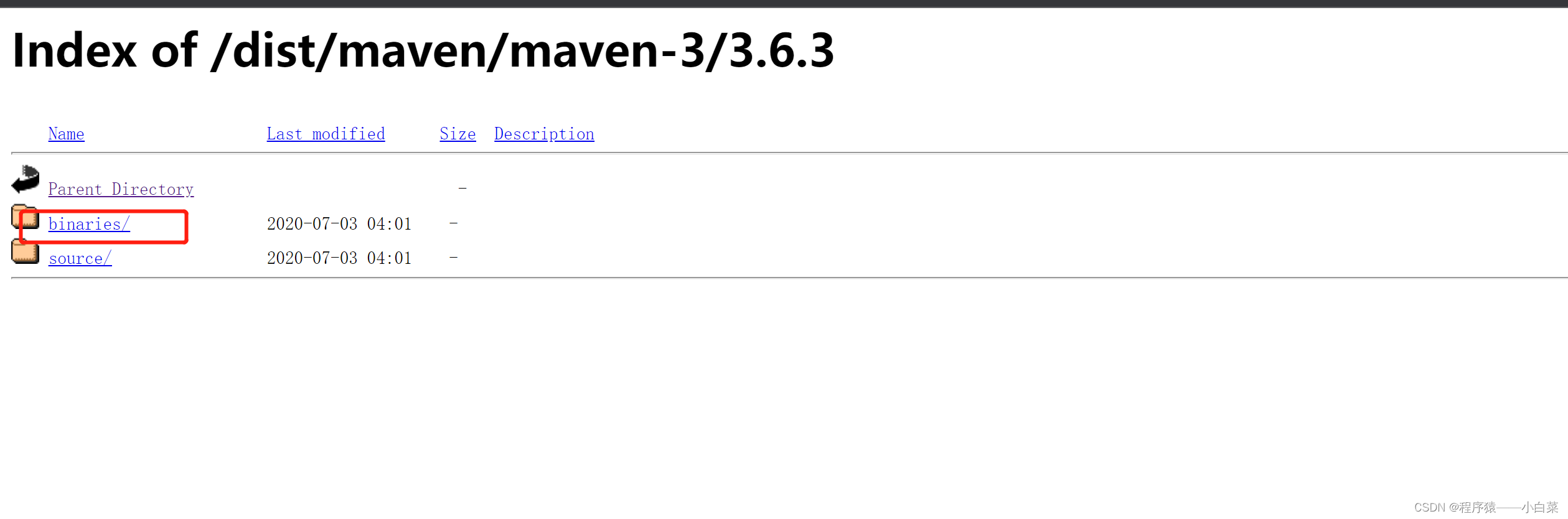
下载安装包
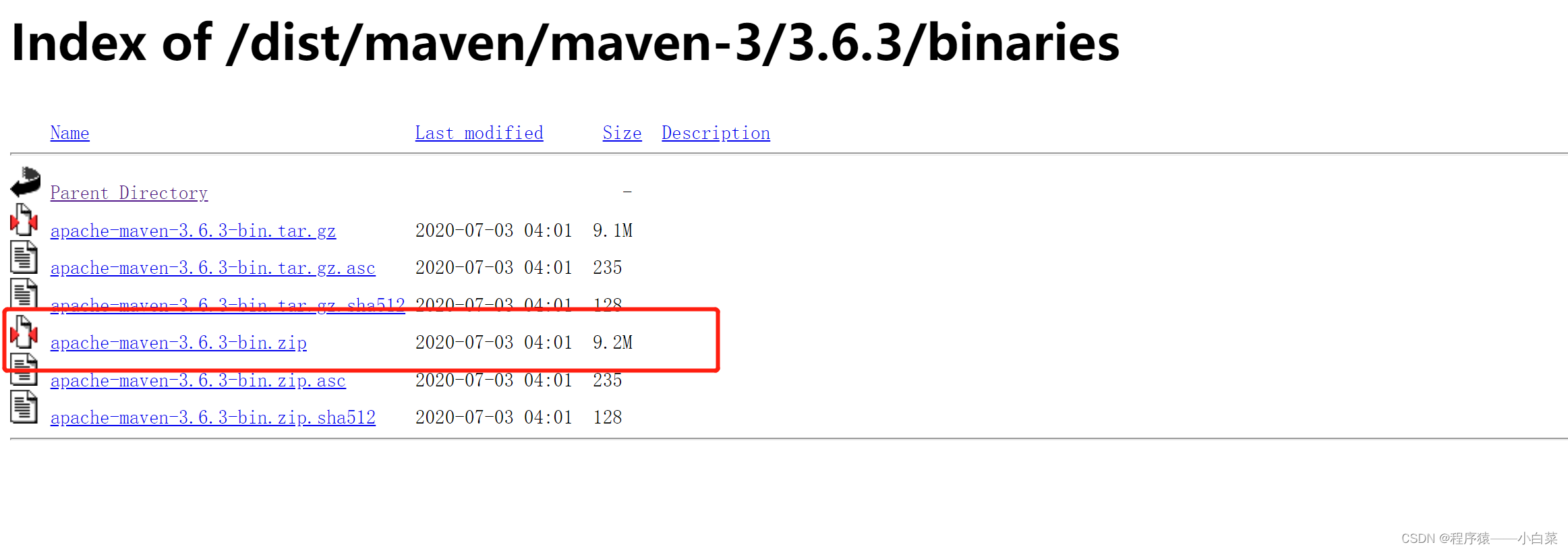
2.maven安装
解压下载文件到指定目录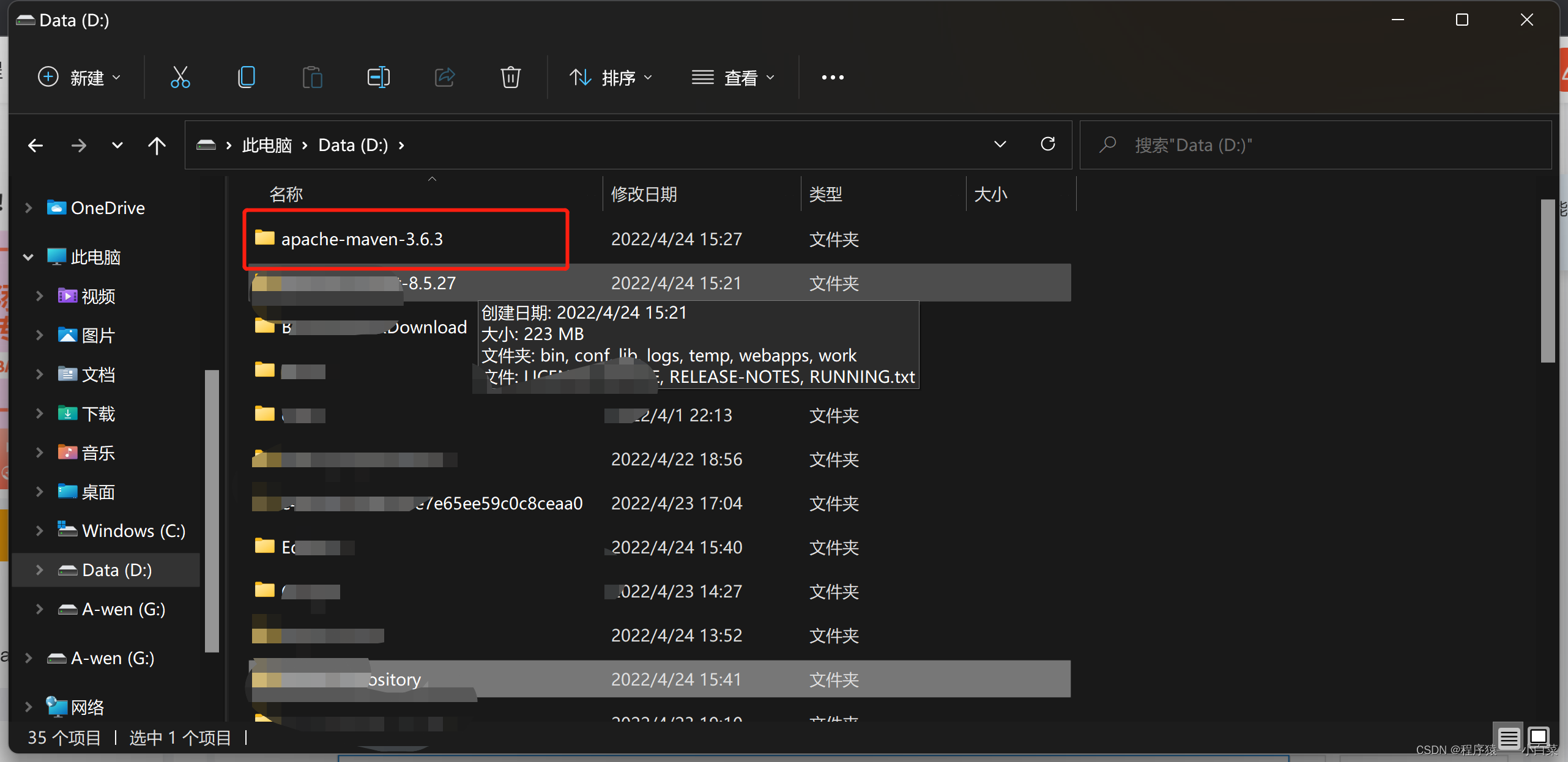
五.maven配置
1、打开高级系统设置界面
右击我的电脑=》属性=》高级系统设置
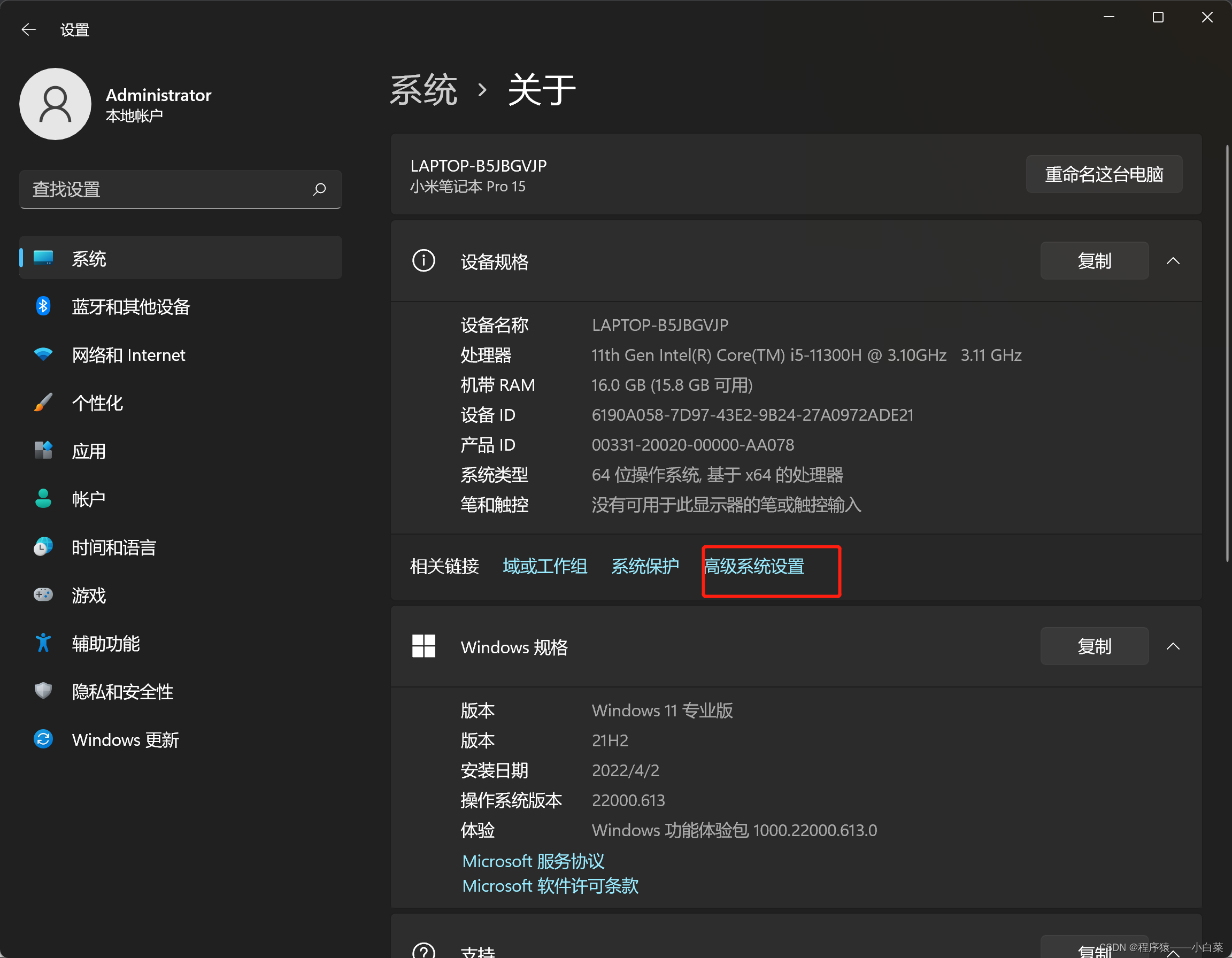
点击环境变量
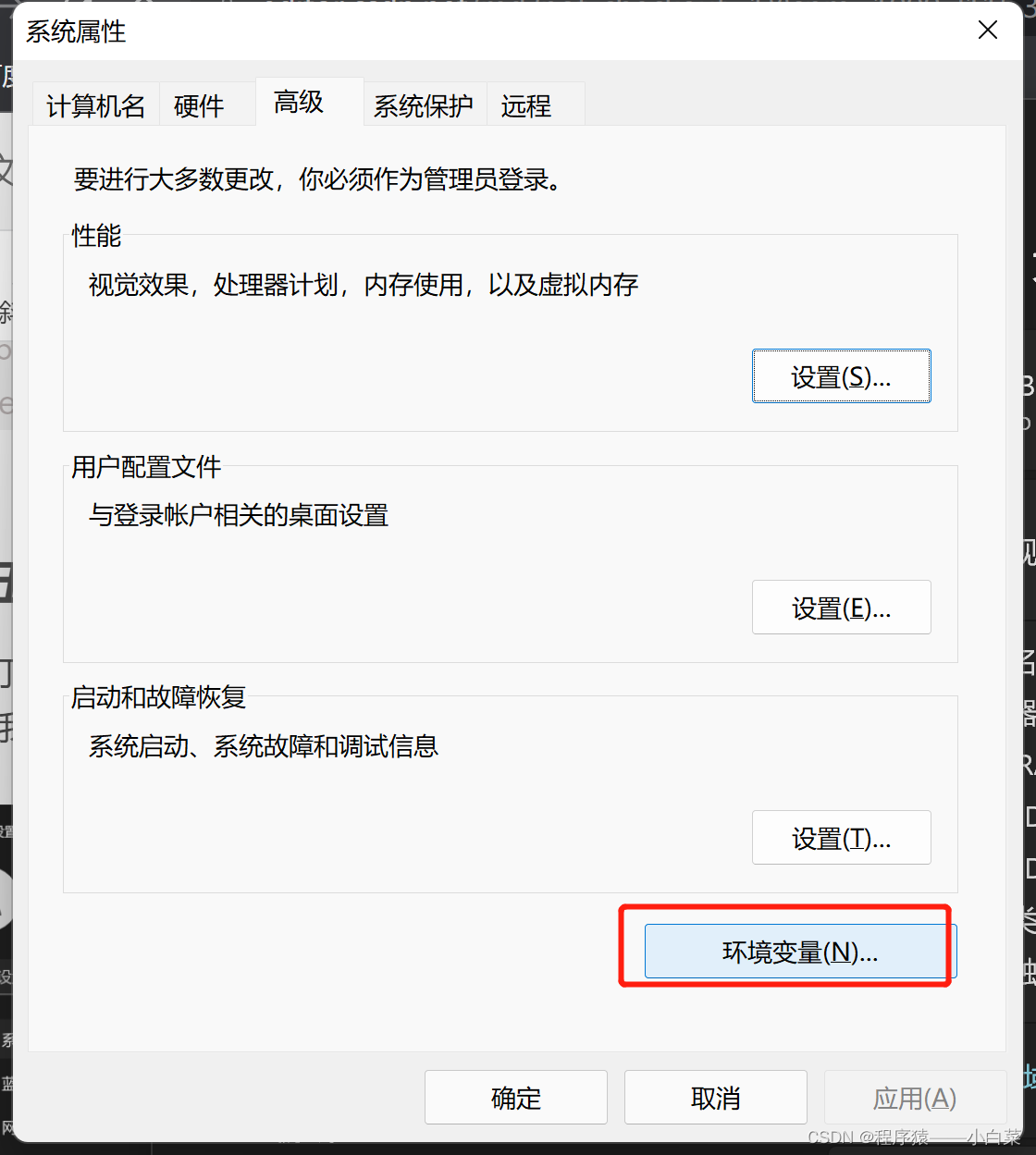
2.在系统变量中新建一个MAVEN_HOME变量,设置变量名跟变量值

查看是否存在新添加的变量
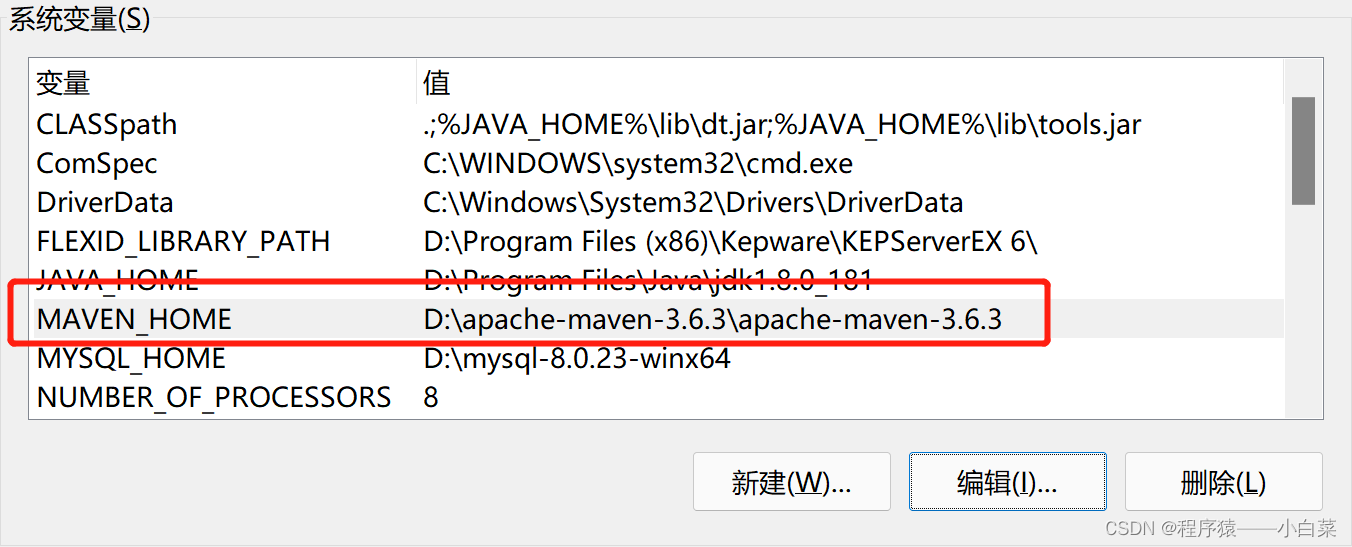
3.将MAVEN_HOME配置到系统环境变量path中
双击path变量,新建一参数,输入%MAVEN_HOME%\bin后点击确定即可。
%MAVEN_HOME%\bin
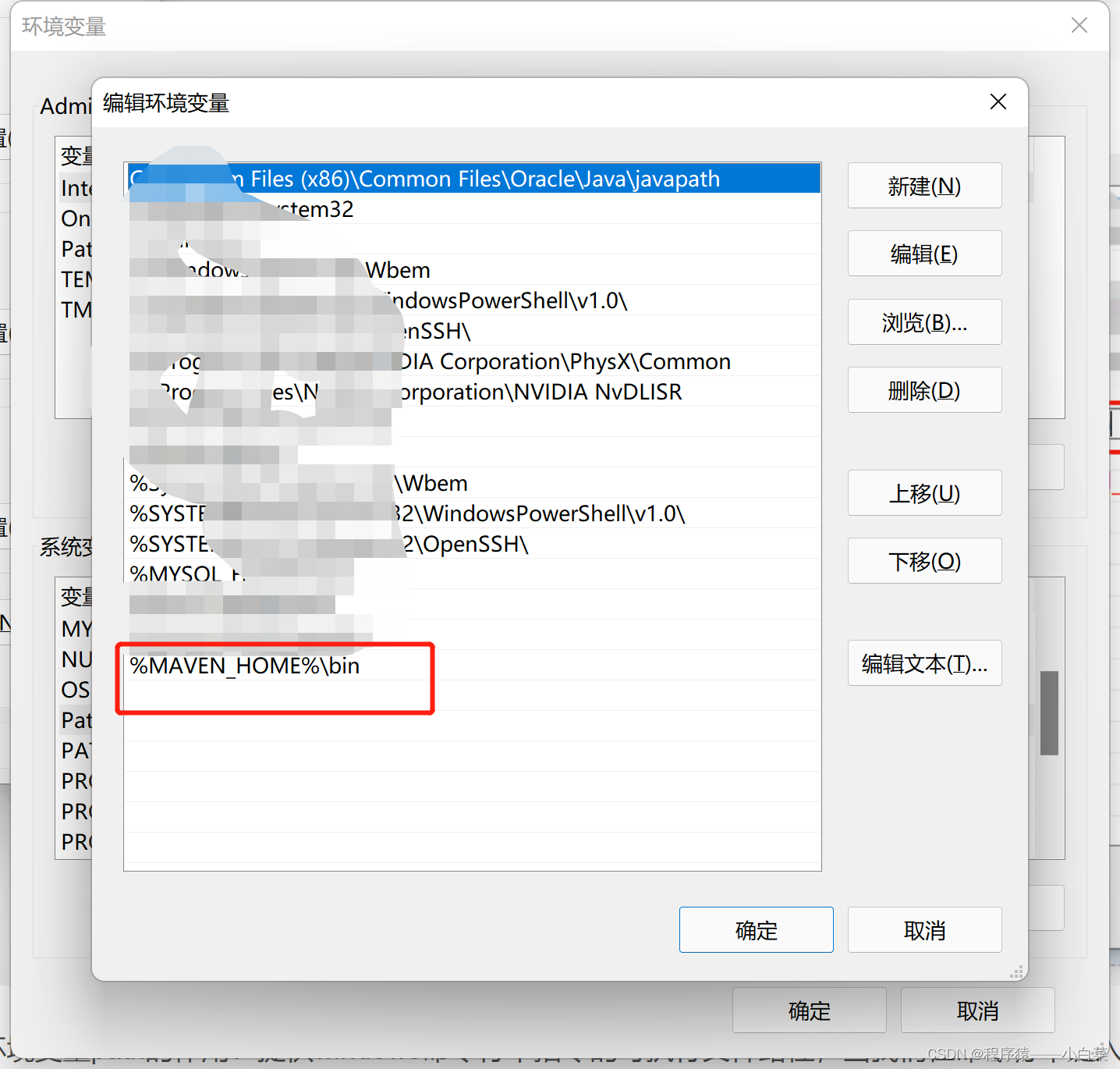
4.检测是否安装配置成功
win+r打开运行界面,输入cmd 打开命令窗口
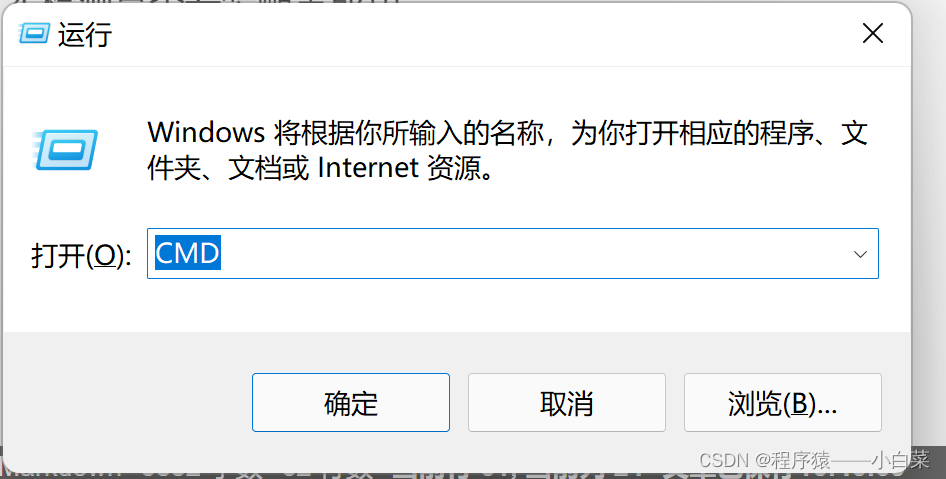
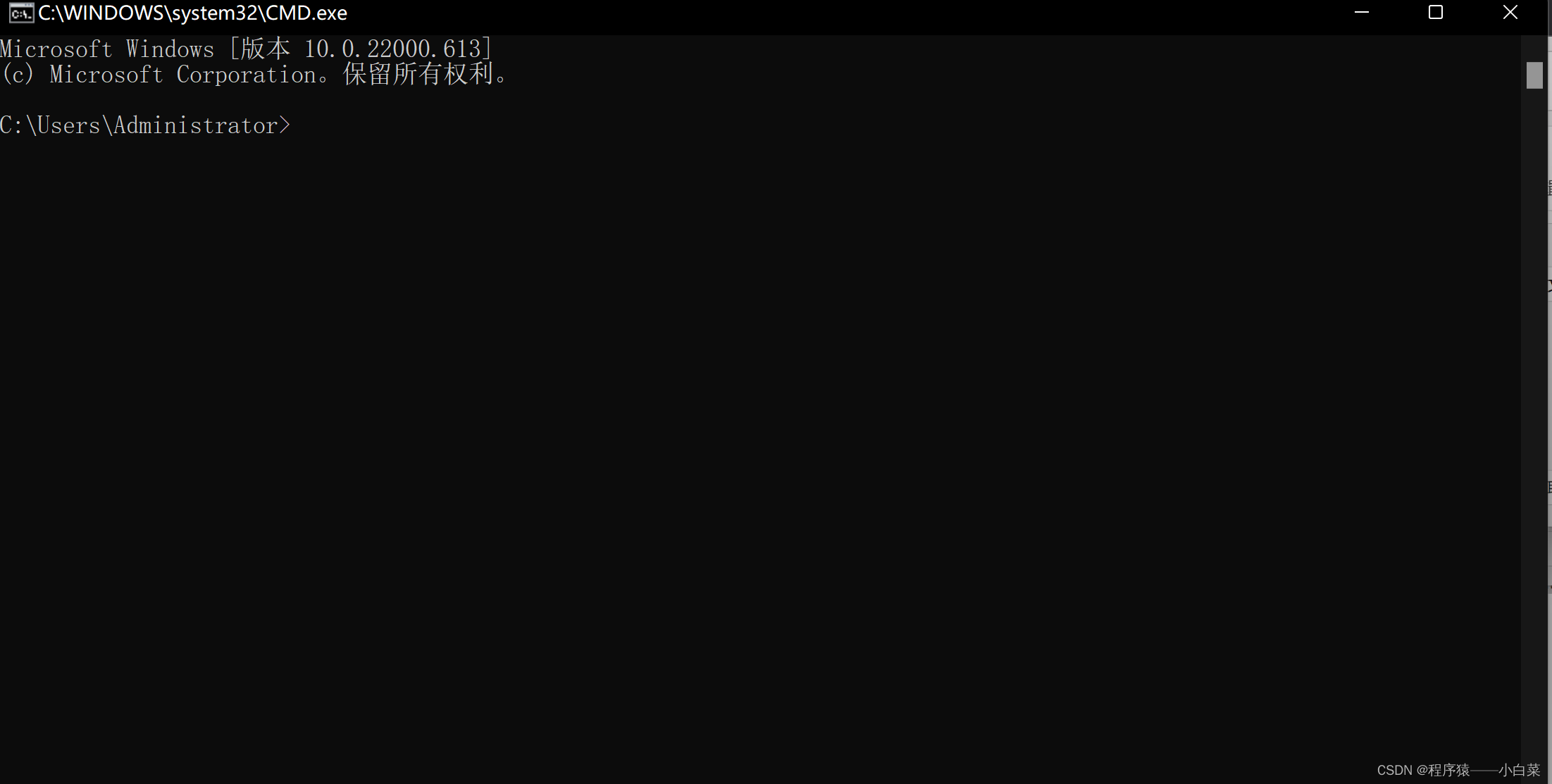
在cmd窗口中键入mvn -version后回车,如果出现下面的版本号,及说明maven配置成功
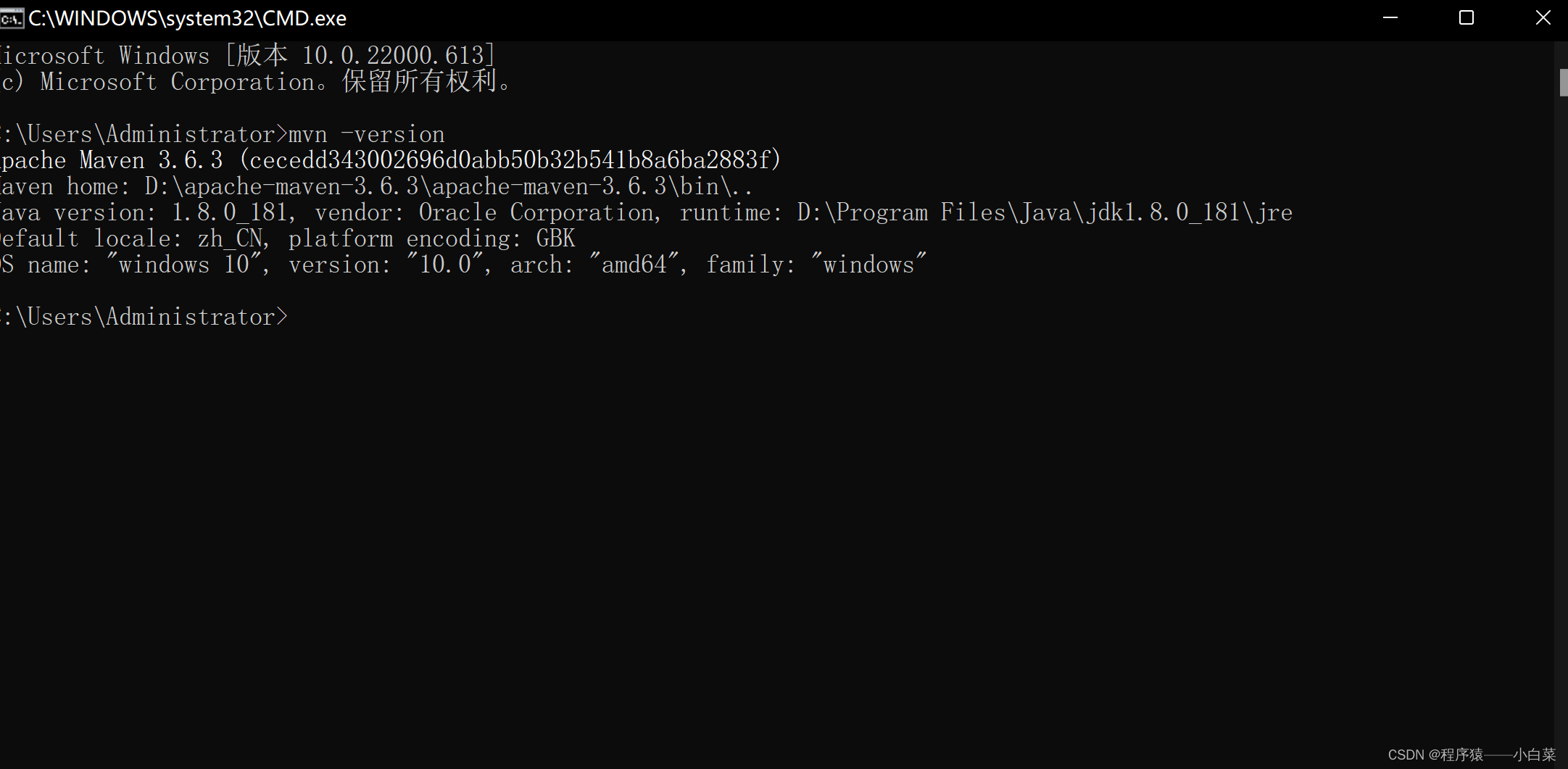
六.setting文件配置
1.在一个磁盘中创建一个文件夹,取名maven_repository(可以自定义根据自己的习惯起名),最好不要选择c盘,因为占用内存比较大影响电脑的运行。
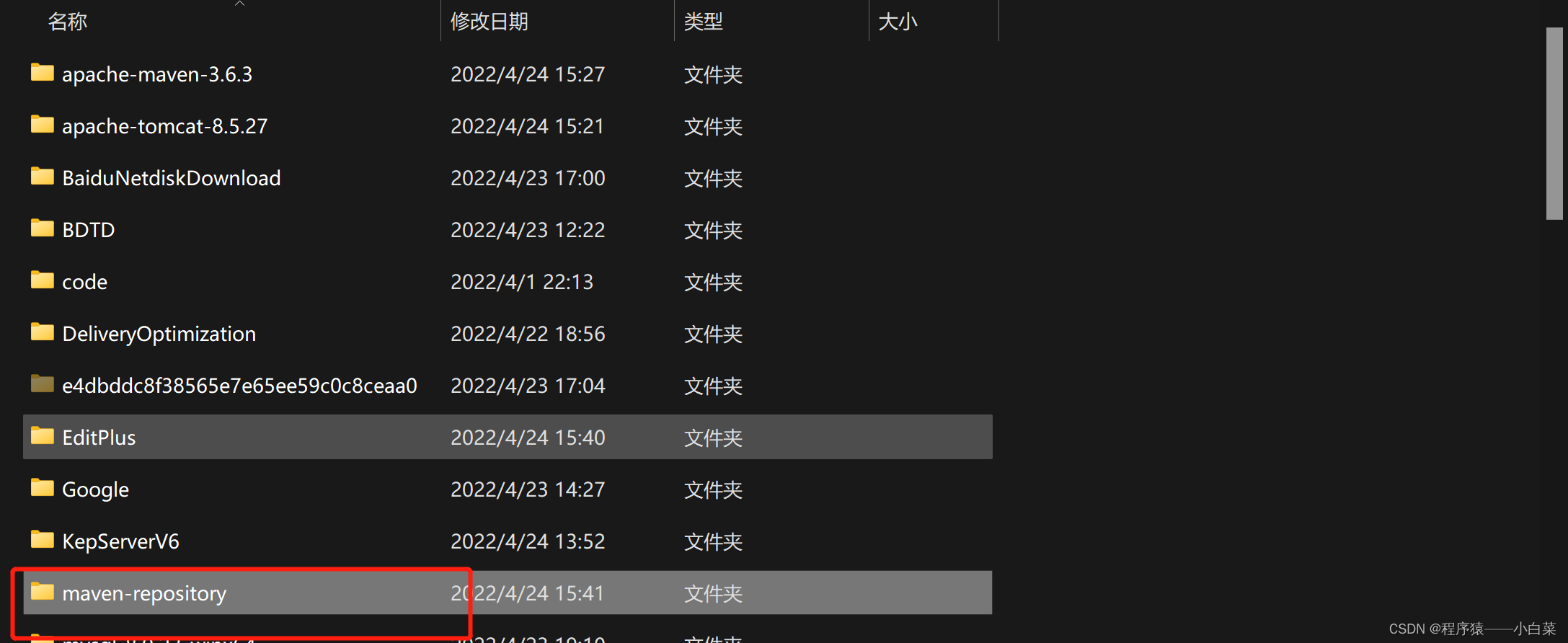
2.打开maven的安装目录,选择conf文件夹中的setting.xml文件
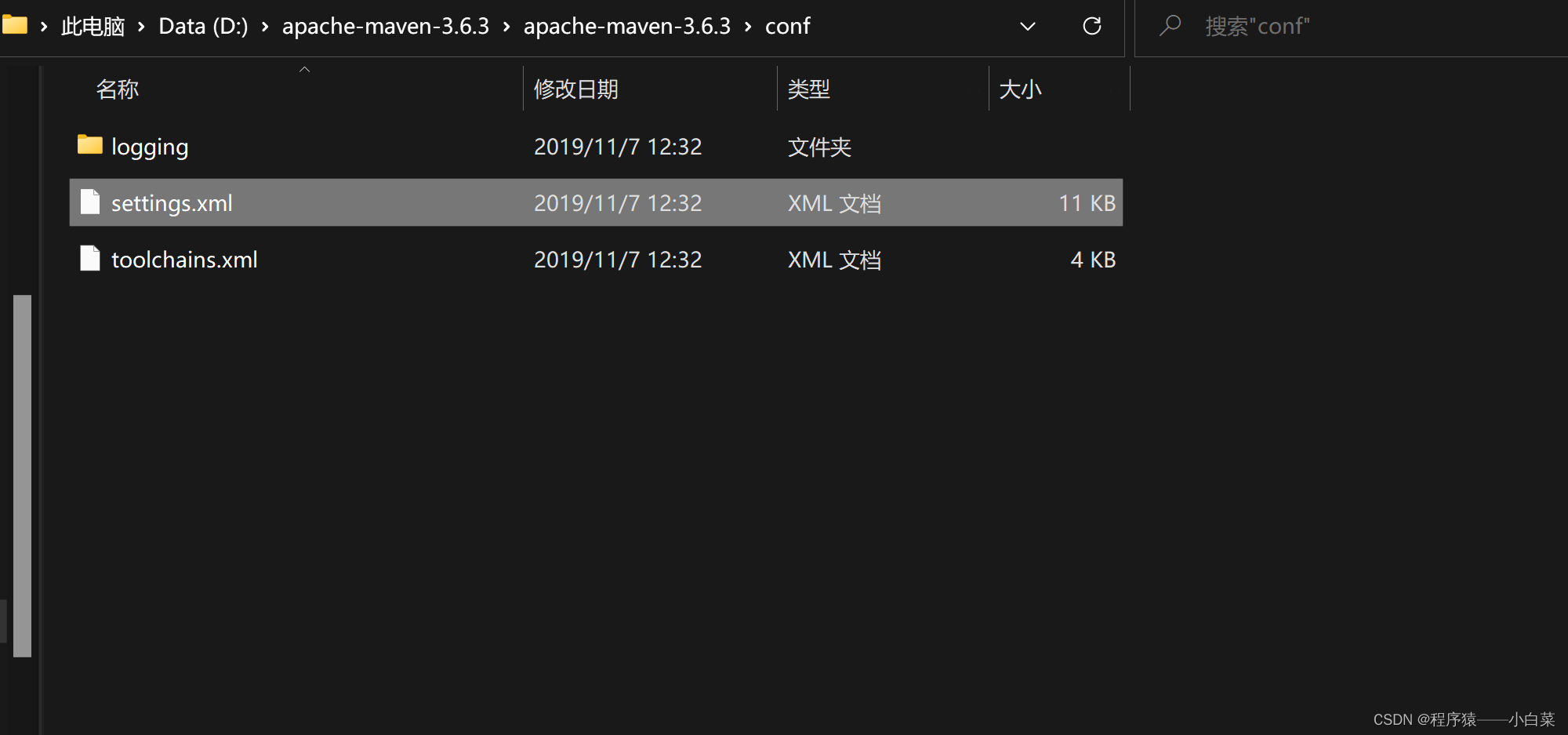
3.修改文件settings.xml
找到settings.xml中的localRepository配置,修改成刚刚创建的文件夹的目录。注意将D:\maven_repository移出注释!
注意:注意移出的位置在注释的外面
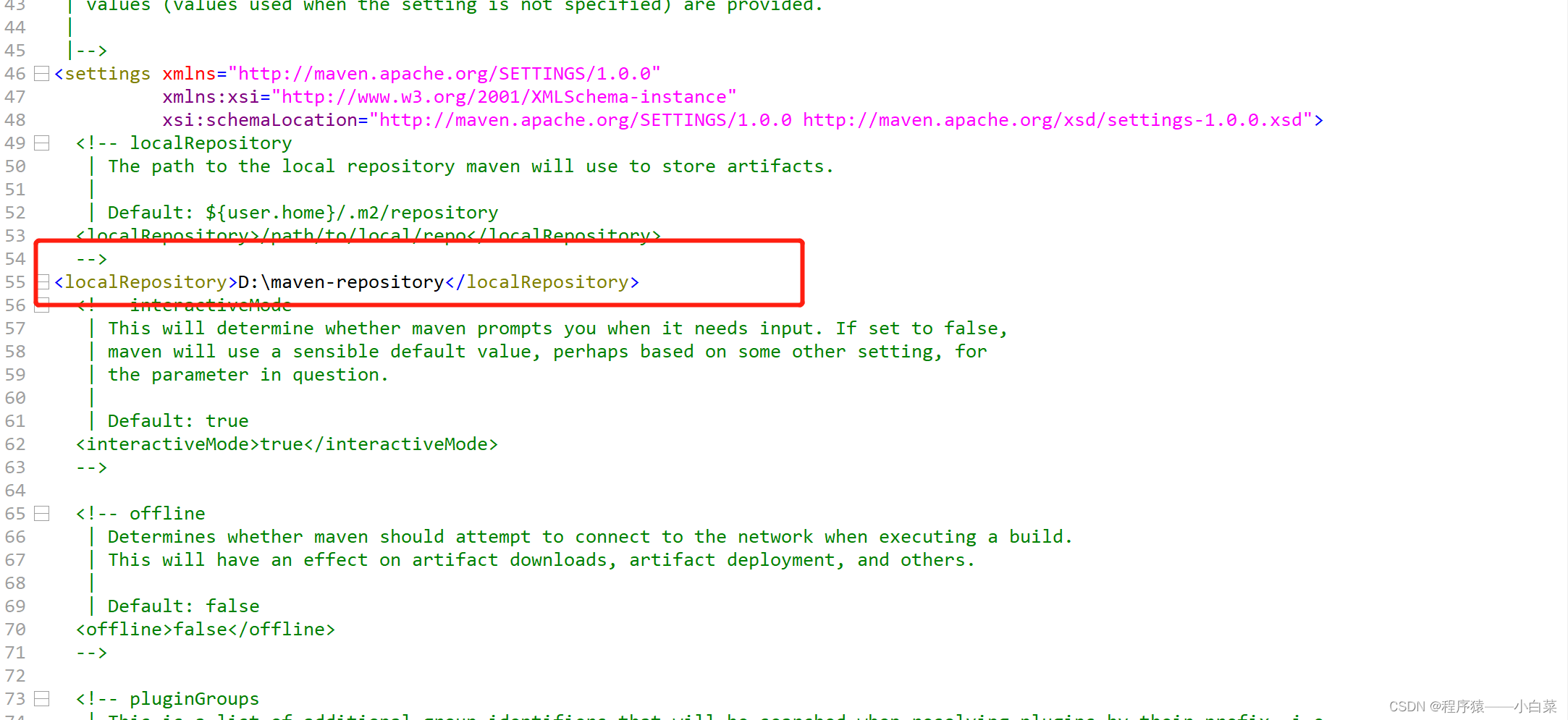
4.检验下是否已经设置成功
控制台输入 mvn help:system

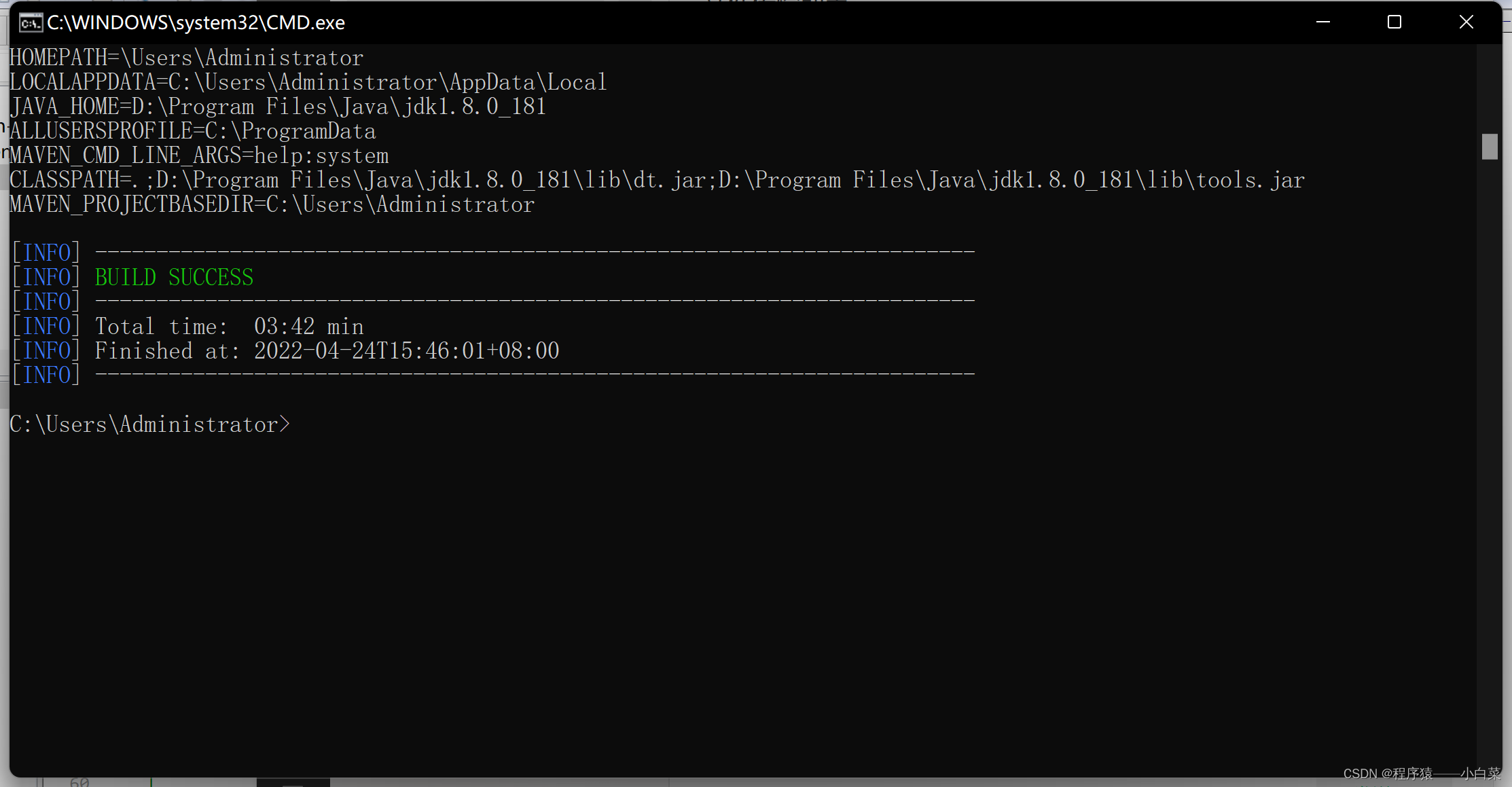
出现BUILD SUCCESS 说明执行成功
查看是否已经有相关的文件夹“org”
找到新建的maven_repository文件夹查看里面是否有“org”文件夹
如果里面生成文件,即说明修改成功。
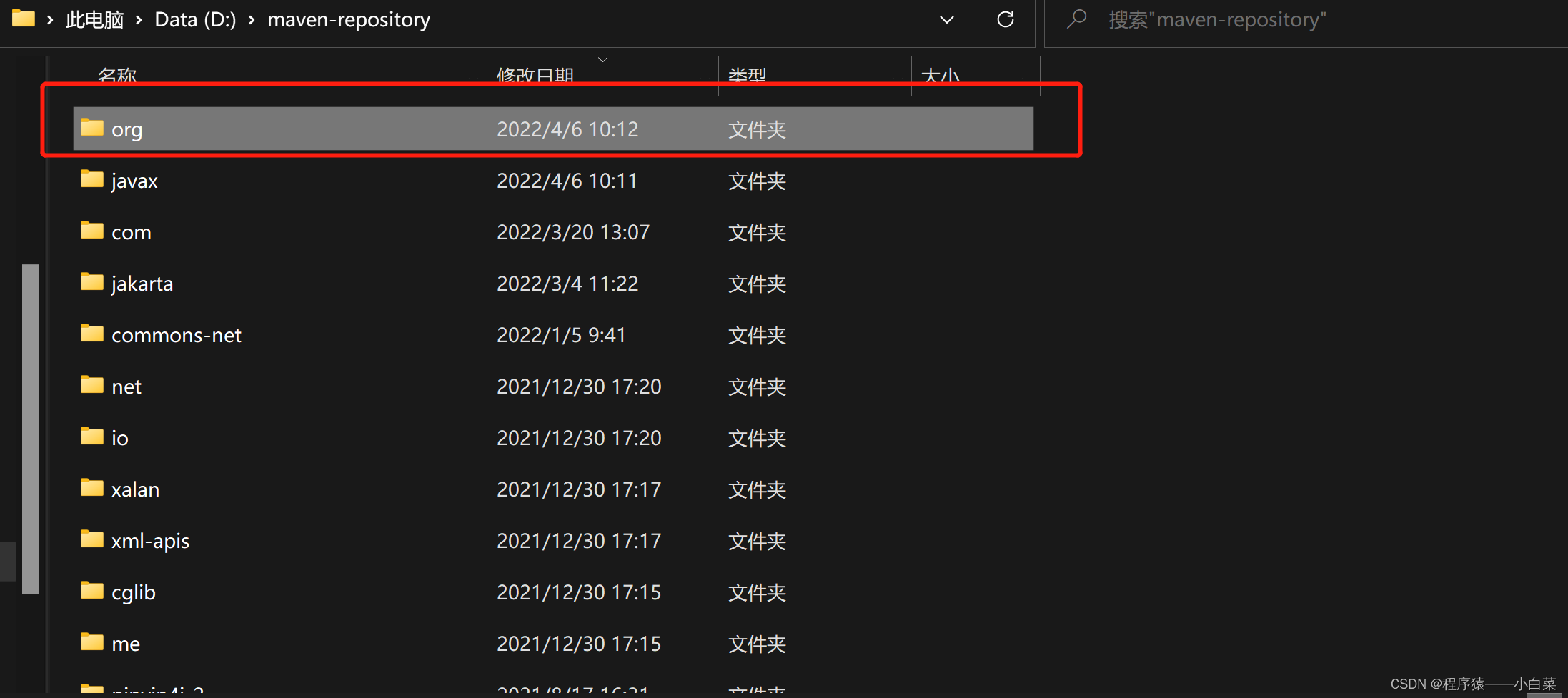
5.修改Maven的下载镜像地址为阿里源
安装好Maven时,要及时的修改Maven下载的镜像地址,最好改为国内的下载镜像,例如阿里云中央仓库,华为云中央仓库。
这里添加的是阿里云中央镜像
<mirror>
<id>nexus-aliyun</id>
<mirrorOf>*</mirrorOf>
<name>Nexus aliyun</name>
<url>http://maven.aliyun.com/nexus/content/groups/public</url>
</mirror>
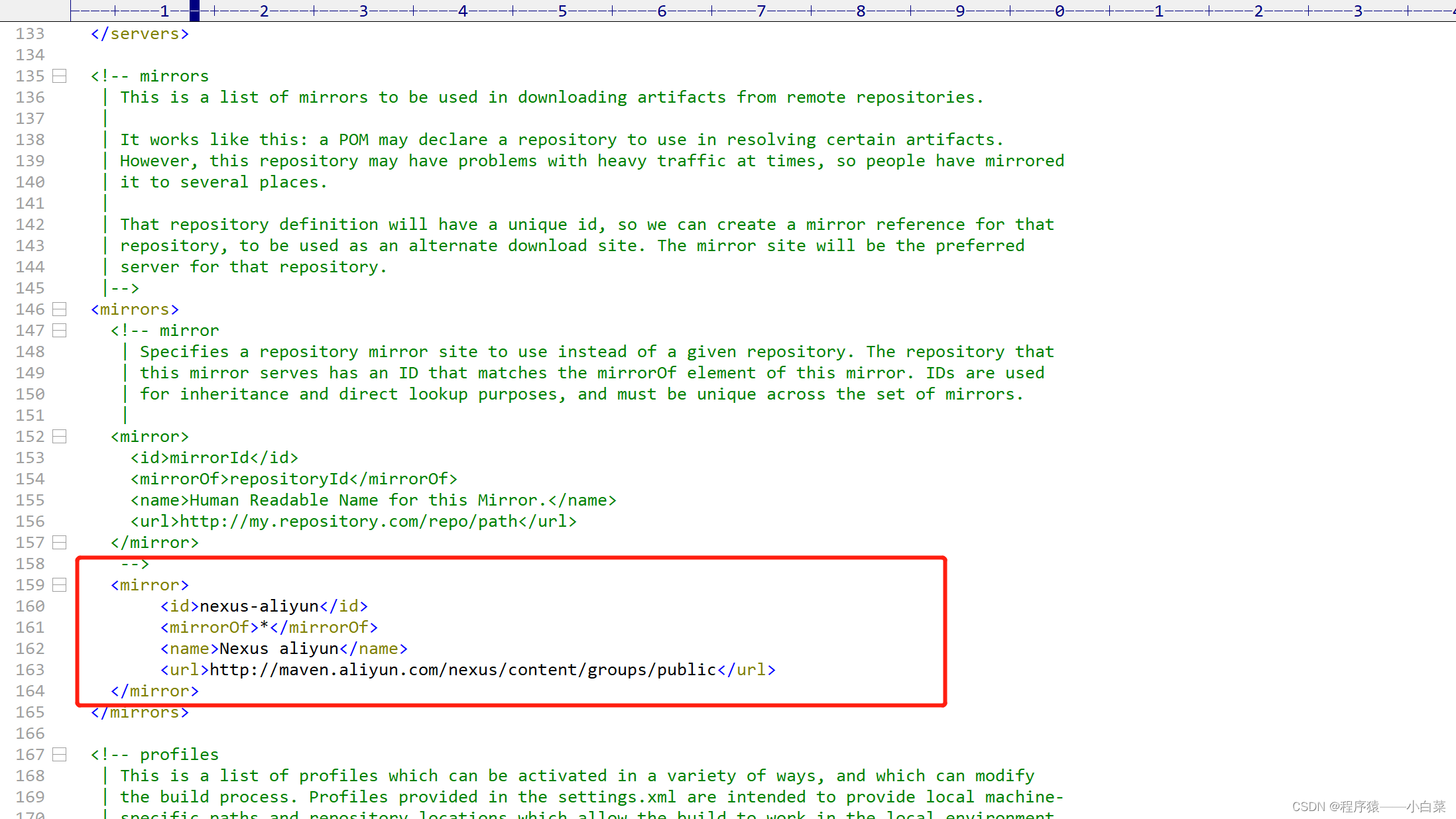
七.开发工具配置Maven
1.idea 配置maven
打开idea=》File=>Settings…=>Build,Execution,Deployment=>Build Tool=>maven
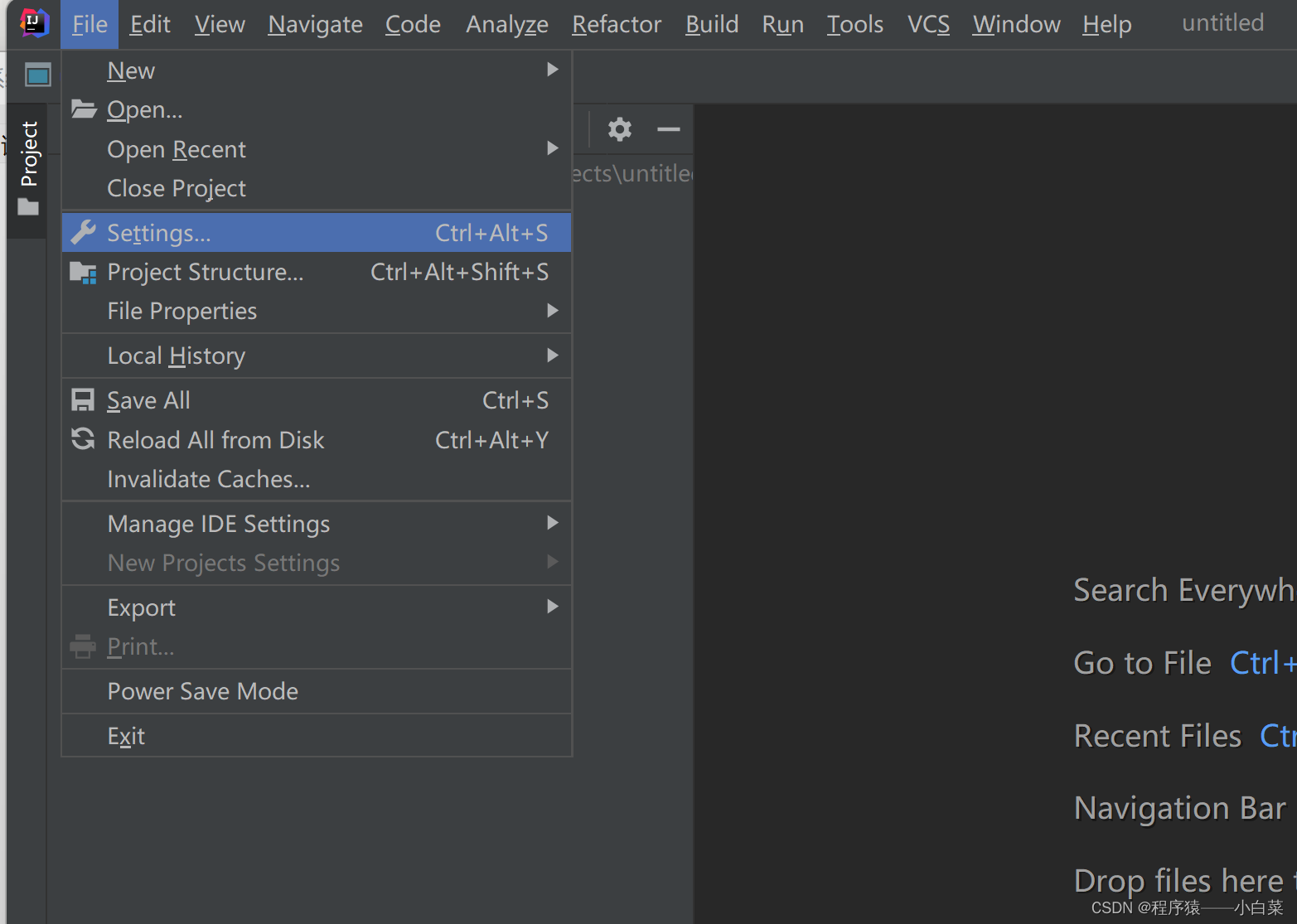
进行配置
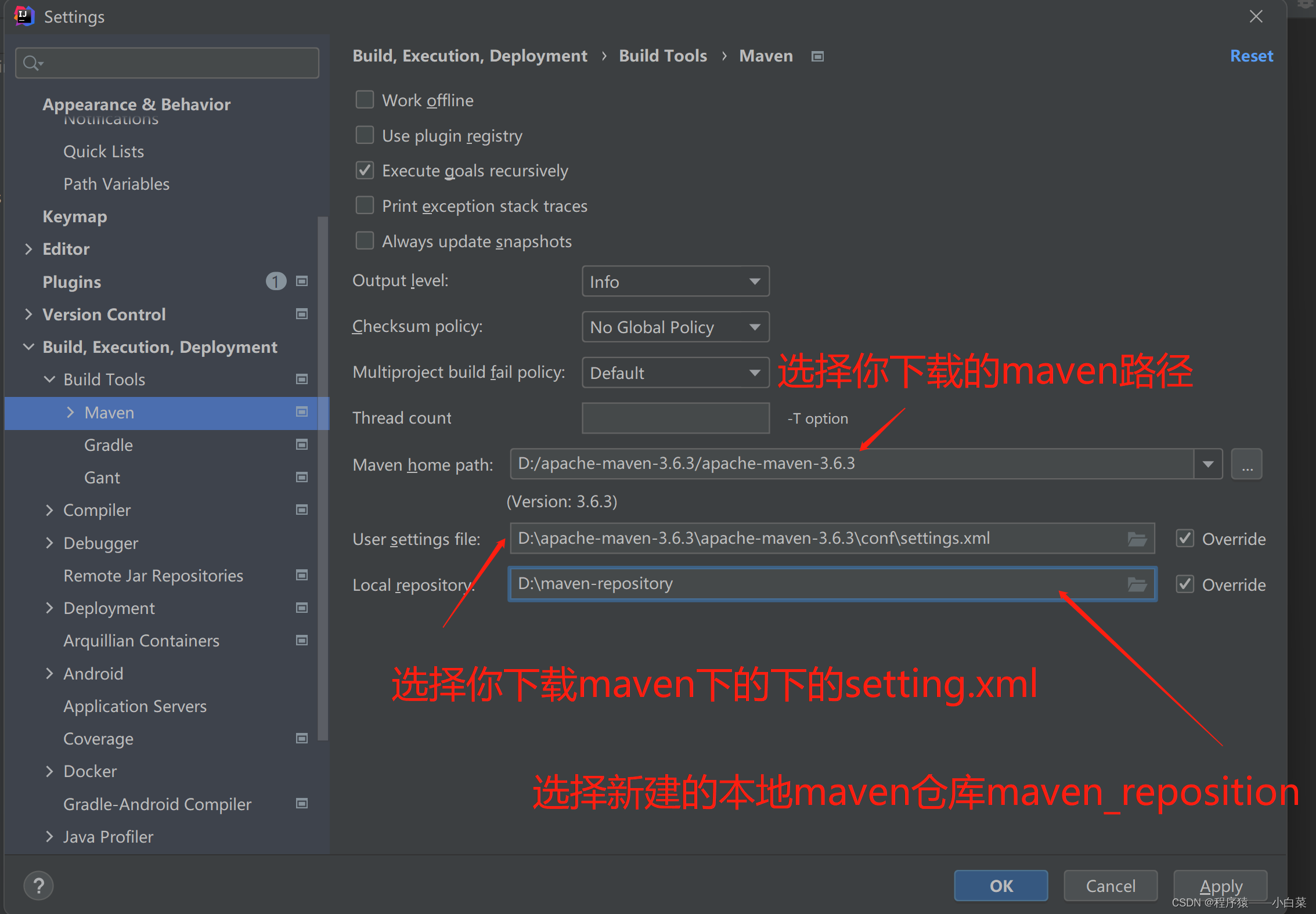
以上就是全部的过程了,希望对你们有用,谢谢阅读!!!